Waarom uw WhatsApp-locatie niet wordt bijgewerkt en hoe u dit kunt oplossen
28 apr 2022 • Gearchiveerd bij: Virtual Location Solutions • Bewezen oplossingen
WhatsApp is een gratis berichten-app van Meta, aanvankelijk Facebook. Momenteel heeft dit platform meer dan twee miljard actieve gebruikers, zelfs beter dan Messenger en WeChat. Een van de redenen waarom WhatsApp populair is, is dat gebruikers hun live locatie kunnen delen met individuen en groepschats. Soms kunt u echter ervaren dat het probleem met de vervelende WhatsApp-locatie niet wordt bijgewerkt . Gelukkig heeft dit artikel een oplossing voor dit probleem. We zullen ook bespreken hoe ik mijn locatie kan delen over het WhatsApp - probleem. Laten we leren!
- Deel 1: Waarom wordt WhatsApp Live Location niet bijgewerkt?
- Deel 2. Hoe WhatsApp Live-locatie op te lossen die niet wordt bijgewerkt?
- Deel 3: [WhatsApp-tip] Fake WhatsApp Live-locatie met onwerkelijke nauwkeurigheid
- Deel 4. Hoe een live locatie op WhatsApp te verzenden?
- Deel 5: Veelvoorkomende WhatsApp-problemen op Android en iPhone oplossen
Deel 1: Waarom wordt WhatsApp Live Location niet bijgewerkt?
Laten we eerst en vooral enkele redenen bespreken waarom uw WhatsApp live-locatie niet wordt bijgewerkt op Android of iPhone. Hieronder staan er enkele:
1. Zwakke internetverbinding
Je moet bekend zijn met het idee dat WhatsApp niet kan functioneren zonder internet. Met andere woorden, u kunt geen berichten en oproepen verzenden of ontvangen zonder sterk internet. En hetzelfde geldt voor het bijwerken van uw live locatie.
2. Uitgeschakelde locatiefunctie
Hier is nog een reden waarom de live-locatie van WhatsApp niet wordt bijgewerkt op iPhone of Android. Tijdens het aanmelden vraagt WhatsApp om toegang tot de GPS-locatie van je telefoon. Daarom kan het per ongeluk uitschakelen van deze functie voorkomen dat WhatsApp uw locatie bijwerkt.
3. Ongepaste tijd en datum
Hoewel ongebruikelijk bij moderne telefoons, kan dit een andere reden zijn voor een verkeerde live-locatie op WhatsApp. Verbind daarom uw telefoon met internet om uw datum en tijd bij te werken. Misschien wilt u ook uw telefoon opnieuw opstarten en kijken of deze werkt.
Deel 2. Hoe WhatsApp Live-locatie op te lossen die niet wordt bijgewerkt?
Nu je al weet waarom de live locatie van WhatsApp niet wordt bijgewerkt, is het tijd om de oplossingen te bekijken. Laten we gaan!
Stap 1. Start de internetverbinding opnieuw
Soms is er maar een simpele herstart van de telefoon nodig om alles weer op de rails te krijgen. Natuurlijk lost dit ook eventuele bugs in je WhatsApp-app op. Een ander ding is dat u de "vliegmodus" kunt in- en uitschakelen om uw gegevensverbinding opnieuw te starten.
Stap 2. Update de app en telefoon
Wanneer heeft u uw systeem en apps voor het laatst bijgewerkt? U moet uw apps en telefoonsysteem voortdurend bijwerken om te genieten van betere prestaties en beveiliging. Het is rechttoe rechtaan!
Stap 3. Locatieservice inschakelen
U kunt ook controleren of uw locatieservice is ingeschakeld in de iPhone- of Android-instellingen. Klik op de iPhone op Instellingen > Privacy > Locatieservice. Op Android is het nog makkelijker. Veeg uw scherm omlaag, houd de GPS-knop lang ingedrukt en schakel de locatieschakelaar in.
Stap 4. Reset locatieservice op iPhone
iPhone-gebruikers kunnen proberen de locatie- en service-instellingen te resetten. Open hiervoor Instellingen> Algemeen> Reset> Locatie en privacy resetten.
Stap 5. WhatsApp verwijderen en opnieuw installeren
Als al het andere faalt, is het waarschijnlijk tijd om aan de slag te gaan. Verwijder eenvoudig uw WhatsApp-app en download vervolgens een nieuwere versie in de Play Store of App Store. Maar vaak is dit niet nodig na het updaten van de app.
Deel 3: [WhatsApp-tip] Fake WhatsApp Live-locatie met onwerkelijke nauwkeurigheid
Er zijn eerder meerdere beveiligingsproblemen geweest over WhatsApp. Maar terwijl de jury er nog niet is, doe jezelf een plezier en bescherm je live locatie tegen spyware en andere gebruikers. Ook wil je misschien de WhatsApp-locatie vervalsen voor zakelijke doeleinden en vrienden in de maling nemen.
Dat gezegd hebbende, leren om de locatie op WhatsApp te vervalsen is supereenvoudig met Dr.Fone - Virtual Location . Met deze GPS-app kun je je WhatsApp live-locatie naar overal ter wereld teleporteren. En om uw nieuwe locatie geloofwaardiger te maken, kunt u met dit programma bewegingen te voet, per scooter of met de auto simuleren. Onthoud dat het werkt met alle iPhone/Android-versies en andere apps voor sociale media zoals Pokemon Go , Snapchat , Instagram , Facebook , enz.

Dr.Fone - Virtuele locatie
1-Click Location Changer voor zowel iOS als Android
- Teleporteer de GPS-locatie naar overal met één klik.
- Simuleer GPS-bewegingen langs een route terwijl u tekent.
- Joystick om GPS-beweging flexibel te simuleren.
- Compatibel met zowel iOS- als Android-systemen.
- Werk met locatiegebaseerde apps, zoals Pokemon Go , Snapchat , Instagram , Facebook , enz.
Hieronder ziet u hoe u de live-locatie van WhatsApp kunt vervalsen met Dr.Fone:
Stap 1. Open de tool Virtuele locatie.

Installeer en start Dr.Fone op de pc en verbind vervolgens uw telefoon met de pc met een USB-firewire. Tik vervolgens op de knop Virtuele locatie op de startpagina en klik op Aan de slag in het pop-upvenster.
Stap 2. Verbind je telefoon met Dr.Fone.

Om uw telefoon te verbinden met deze alles-in-één software, schakelt u "bestanden overzetten" in in plaats van "opladen" op uw telefoon. Schakel vervolgens USB-foutopsporing in op het tabblad Instellingen. Klik op Android op Instellingen > Aanvullende instellingen > Opties voor ontwikkelaars > USB-foutopsporing.
Stap 3. Kies een nieuwe WhatsApp live-locatie om te delen.

Nadat USB-foutopsporing is ingeschakeld, tikt u op Volgende en voert u de nieuwe locatie in het zoekveld in de linkerbovenhoek in. Kies nu het gebied en tik op Hierheen verplaatsen . Interessant is dat je een bewegingsroute kunt kiezen en de snelheid kunt aanpassen. En dat is er!

Deel 4. Hoe een live locatie op WhatsApp te verzenden?
In 2017 introduceerde WhatsApp een gloednieuwe functie waarmee gebruikers hun live locatie naar familie en vrienden kunnen sturen. Deze locatie kan van pas komen als je ergens af wilt spreken of je vrienden en familie wilt laten weten dat je veilig bent. En opdat ik het niet vergeet, je kunt het ook gebruiken om je vrienden in de maling te nemen.
Houd er echter rekening mee dat u met WhatsApp uw realtime locatie slechts 8 uur, 1 uur of 15 minuten kunt delen. Met andere woorden, dit geeft u controle over hoe lang gebruikers u op de kaart kunnen zien. Bovendien kan deze informatie met niemand meer worden gedeeld zodra u stopt met delen.
Dus zonder tijd te verspillen, kun je als volgt een live locatie verzenden op WhatsApp voor Android of iPhone:
Stap 1. Schakel de GPS-service op uw telefoon in door op de GPS-knop op het bedieningspaneel te klikken.
Stap 2. Open WhatsApp en tik op de groepschat of individuele chat waarmee je de locatie wilt delen.
Stap 3. Klik nu op de knop Bijvoegen in het tekstveld en klik op Locatie .
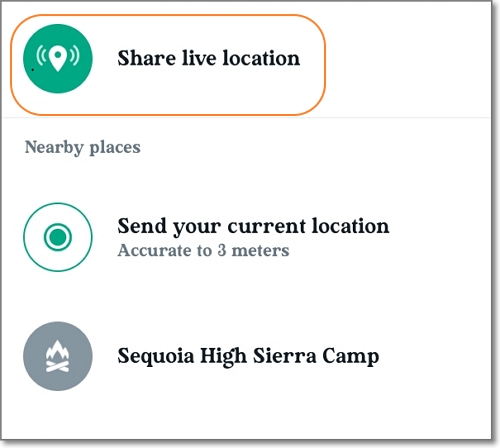
Stap 3. Geef WhatsApp toegang tot de locatie van je apparaat en druk vervolgens op de Share Live Location - knop.
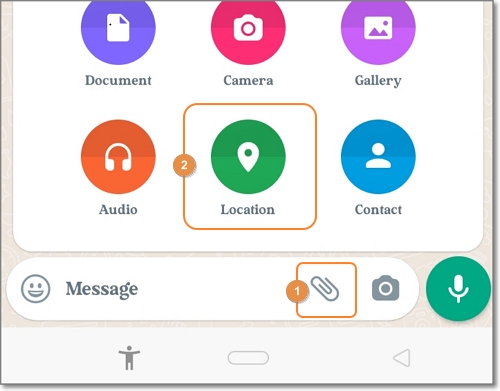
Stap 3. Last but not least, stel de duur in waarop uw contactpersoon uw locatie zal bekijken, voeg een opmerking toe en tik op de knop Verzenden . Dat is het!
Opmerking: zoals je kunt zien, vertrouwt WhatsApp op je GPS-locatie om je werkelijke locatie te delen. Gebruik dus Wondershare Dr.Fone om de locatie van je apparaat te wijzigen en deel het vervolgens op WhatsApp.
Deel 5: Veelvoorkomende WhatsApp-problemen op Android en iPhone oplossen
Wondershare Dr.Fone is de perfecte tool om al je WhatsApp-problemen op te lossen. Hieronder staan enkele veelvoorkomende problemen waarmee het u kan helpen:
- Verloren berichten
Soms kunt u per ongeluk of opzettelijk WhatsApp-chats of -berichten verwijderen. Gelukkig kan Dr.Fone je helpen die berichten op te graven en te herstellen met een simpele klik. Start gewoon de Data Recovery-tool, verbind uw telefoon met de software en Dr.Fone zal scannen op alle verloren en huidige berichten.
- WhatsApp-gegevens overzetten
Dankzij de snelle mobiele technologie is het onvermijdelijk om te migreren naar een nieuwe telefoon. Maar je zult al je WhatsApp-gegevens moeten opofferen. Gelukkig kun je met Dr.Fone een back-up maken van alle WhatsApp-gegevens, deze herstellen en overdragen.
- Back-up van WhatsApp Business-chats
Het hebben van een WhatsApp Business-account is essentieel als je een online marketeer bent. Hier kunt u een zakelijk profiel maken en genieten van snelle antwoorden, automatische berichten, nauwkeurige statistieken, enz. Dus om te voorkomen dat u uw facturen en andere zakelijke chats kwijtraakt, gebruikt u Dr.Fone om een back-up te maken van uw WhatsApp Business-chats en deze over te zetten naar een nieuwe telefoon .
Wikkel het in!
Kijk, er is niets ingewikkelds aan het probleem met de WhatsApp live-locatie die niet wordt bijgewerkt. Werk de app bij en start deze opnieuw op of controleer uw locatie-instellingen als deze is ingeschakeld. En gebruik natuurlijk Dr.Fone om een neplocatie op WhatsApp te delen en andere WhatsApp-taken uit te voeren, zoals het maken van back-ups en het overbrengen van gegevens. Bedank mij later!
Misschien vind je dit ook leuk
Virtuele locatie
- Valse GPS op sociale media
- Valse WhatsApp-locatie
- Nep mSpy GPS
- Instagram-bedrijfslocatie wijzigen
- Voorkeursbaanlocatie instellen op LinkedIn
- Nep Grindr GPS
- Nep Tinder GPS
- Nep Snapchat-gps
- Instagram-regio/land wijzigen
- Valse locatie op Facebook
- Locatie wijzigen op scharnier
- Locatiefilters wijzigen/toevoegen op Snapchat
- Nep-gps op games
- Flg Pokemon gaan
- Pokemon go joystick op Android geen root
- eieren uitbroeden in pokemon ga zonder te lopen
- Nep GPS op Pokemon Go
- Spoofing Pokemon gaan op Android
- Harry Potter-apps
- Valse GPS op Android
- Valse GPS op Android
- Nep GPS op Android zonder rooten
- Google Locatie wijzigen
- Spoof Android GPS zonder jailbreak
- Locatie van iOS-apparaten wijzigen

Alice MJ
personeelsredacteur